Mac에서 기본 앱을 제거하는 방법

우리와 같은 사람이라면 macOS Ventura 와 함께 제공되는 세련된 디자인과 사용자 친화적인 기능을 즐길 수 있습니다 . 하지만 클릭 한 번도 하지 않고 귀중한 공간을 차지하는 사전 설치된 앱은 어떻습니까? 우리는 “주식”과 “체스”를 보고 있습니다. 타사 앱을 휴지통 폴더로 끌어다 놓는 것은 쉬운 일이지만 macOS와 함께 제공되는 앱의 경우에도 마찬가지입니다. 그래서 Mac에서 기본 앱을 제거하는 방법을 보여주는 이 가이드를 준비했습니다.
기본 Mac 앱 제거의 어려움
이러한 기본 Mac 앱을 제거하는 것이 왜 그렇게 어려운지 궁금할 수 있습니다. 두 가지 주요 이유가 있습니다.
- Apple은 실수로부터 사용자를 보호하기를 원합니다. Safari와 같은 중요한 앱을 실수로 제거한 다음 인터넷을 검색하여 다시 설치하는 방법을 찾을 수 없다고 상상해 보십시오. 이러한 기본 앱을 제거하기 어렵게 만듦으로써 Apple은 본질적으로 백업 계획에서 자신을 지우지 않도록 합니다.
- 사이버 범죄자는 악용할 수 있는 공격 벡터가 하나 더 적습니다. 기본 앱을 쉽게 제거할 수 있다면 사악한 개인이 이를 악성 복사본으로 대체하는 것도 똑같이 쉬울 것입니다. 메일 앱을 열었지만 자신도 모르게 모든 이메일을 사이버 범죄자와 공유하도록 변경된 버전이 표시된다고 상상해 보십시오.
본질적으로 기본 Mac 앱을 쉽게 제거할 수 없는 것은 사용자를 보호하기 위한 것이므로 Apple이 사용자를 보호하려는 것을 무시하기 전에 두 번 생각하고 아래 지침을 따르십시오.
Mac에서 기본 앱 제거
전체 절차는 주로 사용 중인 Apple 운영 체제 버전에 따라 다릅니다. 이전 버전은 추가 보안 계층을 포함하지 않기 때문에 최신 버전에 비해 기본 앱을 제거하는 더 간단한 방법을 사용하는 경향이 있습니다.
이러한 이유로 더 새롭고 복잡한 버전으로 진행하기 전에 OS X Yosemite 및 이전 버전부터 시작합니다. 물론 현재 사용 중인 버전으로 건너뛸 수 있으며 필요한 경우 이전 섹션을 참조할 것입니다.
OS X Yosemite(10.10) 및 이전 버전에서 기본 앱 제거
여전히 OS X Yosemite 또는 이전 버전을 실행 중인 이전 Mac이 있는 경우 기본 앱을 쉽게 제거할 수 있습니다.
- “Finder -> 응용 프로그램 -> 유틸리티”에서 터미널을 엽니다.
- 터미널에 입력
cd /Applications/하고 키를 누릅니다 return. - 명령을 사용하여
sudo rm -rf name.app앱을 제거합니다. 아래와 같이 “name.app”을 앱의 실제 이름으로 바꾸면 됩니다. 이 예에서는 주식 앱을 제거합니다.
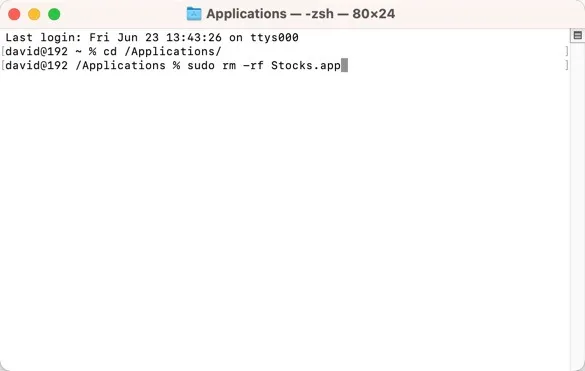
OS X El Capitan(10.11)에서 macOS Mojave(10.14)로 기본 앱 제거
OS X El Capitan부터 Apple은 SIP(System Integrity Protection)라는 보안 기능을 도입했습니다. “루트 없는 모드”라고도 하는 이 기능은 루트 사용자의 권한을 제한하고 악성 소프트웨어가 시스템을 파괴하는 것을 방지하기 위한 안전 장치로 만들어졌습니다. 기본 앱 제거와 관련하여 SIP는 약간의 장애물이 될 수 있지만 비활성화할 수 있습니다.
- Mac을 종료합니다. CommandMac의 전원을 다시 켜고 +를 눌러 복구 모드에서 Mac을 다시 시작합니다( 자세한 부팅 옵션은 macOS 부팅 옵션 치트시트에서R 확인할 수 있음 ).
- 상단 메뉴 표시줄에서 “유틸리티”를 클릭한 다음 드롭다운 메뉴에서 “터미널”을 선택합니다.
csrutil disable터미널 창에 입력 하고 키를 눌러 returnSIP를 비활성화합니다.- Apple 메뉴를 클릭하고 “재시동”을 선택하십시오.
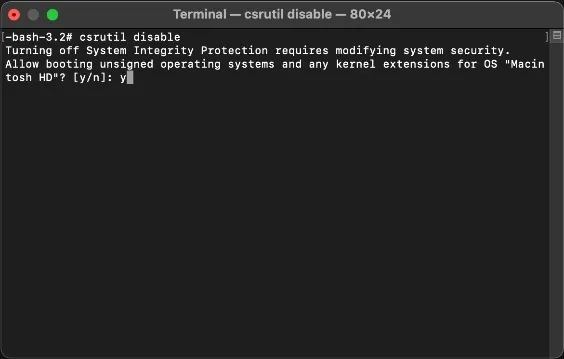
SIP가 비활성화된 상태에서 이제 sudo rm -rf name.app명령을 사용하여 모든 기본 앱을 제거할 수 있습니다.
SIP는 중요한 보안 기능이며 비활성화하면 잠재적인 위협에 대한 Mac의 취약성이 크게 증가할 수 있습니다. 따라서 필요하지 않은 앱 제거를 완료하는 즉시 다시 활성화하는 것이 중요합니다.
macOS Catalina(10.15)에서 기본 앱 제거
macOS Catalina에서 Apple은 부팅 볼륨을 운영 체제가 있는 시스템 볼륨과 개인 파일 및 데이터용 데이터 볼륨으로 분할합니다. 일반적으로 사용자는 시스템 볼륨을 수정할 이유가 없기 때문에 기본적으로 읽기 전용으로 마운트되어 콘텐츠(기본 앱 포함)를 정상적인 조건에서 건드릴 수 없습니다.
macOS Catalina에서 기본 앱을 제거하려면 먼저 SIP를 비활성화(이전 섹션에서 설명한 대로)한 다음 다음 터미널 명령을 사용하여 읽기/쓰기 모드에서 시스템 볼륨을 다시 마운트해야 합니다.
sudo mount -uw /
OS X Yosemite 및 이전 버전에 대해 설명한 것과 동일한 단계에 따라 기본 앱을 제거합니다.
macOS에서 기본 앱 제거(11) Big Sur 이상
macOS Ventura를 포함한 macOS Big Sur 및 최신 버전은 시스템 볼륨의 무결성을 보호하기 위해 완전히 새로운 접근 방식을 취합니다. Catalina가 까다롭다고 생각했다면 SSV(Signed System Volume)에 대비하십시오.
기본적으로 SSV는 시스템 볼륨의 모든 파일에 파일 시스템 메타데이터에 저장된 암호화 해시(일종의 디지털 지문)가 있는지 확인합니다. 이 해시는 읽고 있는 데이터의 현재 해시와 비교되어 파일이 변조 또는 손상(또는 삭제)되지 않았는지 확인합니다. 이는 이전의 모든 보안 계층 위에 비활성화할 또 다른 보안 계층이 있음을 의미합니다.
- “Apple 메뉴 -> 시스템 설정”을 클릭합니다.
- 사이드바에서 “개인 정보 및 보안”을 클릭한 다음 FileVault로 이동합니다.
- “끄기”를 클릭합니다.
- “암호화 끄기”를 클릭하십시오.
- SIP를 비활성화하려면 이전 섹션의 지침을 따르십시오 .
- 여전히 복구 모드에 있는 동안
csrutil authenticated-root disable명령을 사용하여 암호화 확인 메커니즘을 비활성화합니다.
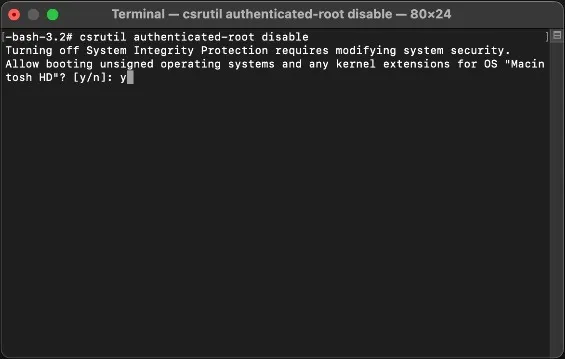
- Mac을 재부팅합니다.
- 터미널을 열고 를 입력합니다
mkdir -m777 ~/tempdirectory. 이렇게 하면 홈 폴더에 쓰기 가능한 새 디렉토리가 생성됩니다. - 명령을 입력합니다
mount. 나열된 첫 번째 장치를 찾습니다. 다음과 같아야 합니다./dev/disk3s3s1 on / (apfs, sealed, local, read-only, journaled)
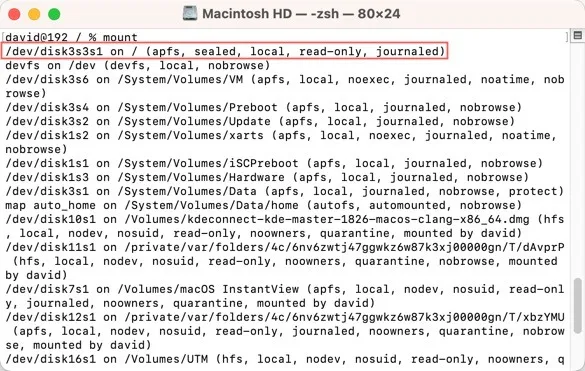
sudo mount -o nobrowse -t apfs /dev/disk3s3 ~/tempdirectory루트 장치를 마운트하려면 입력하십시오 .- 명령을 실행하여
sudo rm -rf name.app원하는 기본 앱을 제거합니다. - 마지막으로 다음 명령을 입력하여
sudo bless -folder /Users/<your-username>/tempdirectory/System/Library/CoreServices -bootefi -create-snapshot시스템에 새 버전의 루트 드라이브를 사용하도록 지시합니다.
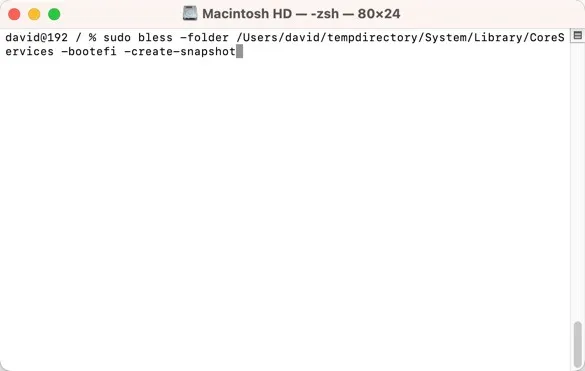
- Mac을 재부팅하면 변경 사항이 유지됩니다.
자주 묻는 질문
기본 앱을 제거하면 Apple 보증이 무효화될 수 있습니까?
아니요, 기본 앱을 제거해도 Apple 보증이 무효화되지 않습니다. 그러나 항상 주의를 기울여야 하며 필수 시스템 파일을 제거하지 않도록 주의해야 합니다. 이렇게 하면 macOS 설치에 잠재적인 손상을 줄 수 있습니다.
기본 앱을 제거하면 내 Mac의 속도가 향상됩니까?
기본 앱을 제거해도 Mac의 속도에는 아무런 영향이 없습니다. 적어도 단순히 앱을 닫은 상태로 유지하는 것과는 비교할 수 없습니다.
일부 저장 공간을 확보하려는 경우 기본 Mac 앱을 제거하는 대안은 무엇입니까?
기본 Mac 앱을 제거하지 않고 공간을 확보하는 것은 하드 드라이브를 정리하고 휴지통을 자주 비우는 것만큼 간단할 수 있습니다. 정기적으로 파일을 정리하는 것만으로도 얼마나 많은 공간을 확보할 수 있는지 알면 놀랄 것입니다. 또한 Mac은 시간이 지남에 따라 캐시 파일을 저장하는 경향이 있으며 이러한 파일은 상당한 공간을 차지할 수 있으므로 정기적으로 정리 해야 합니다 .
이미지 크레디트: Pexels . David Morelo의 모든 스크린샷.


답글 남기기